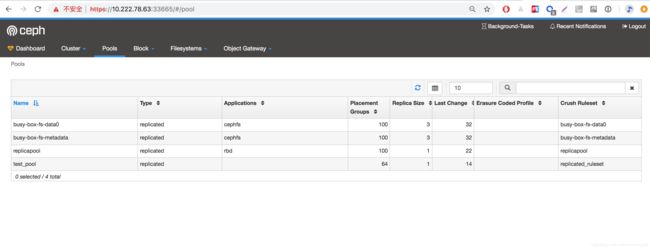Kubernetes 集群基于 Rook 的 Ceph 存储之块设备、文件系统、对象存储
文章目录
- 1、Rook & Ceph 介绍
- 2、环境、软件准备
- 3、Block 块存储
- 3.1、创建 CephBlockPool、StorageClass
- 3.2、验证并测试
- 4、File System 文件系统
- 4.1、创建 CephFileSystem
- 4.2、验证并测试
- 5、Object 对象存储
- 5.1、创建 Object Store
- 5.2、创建 User 用户
- 5.3、集群内访问
- 5.3.1、创建 Bucket
- 5.3.2、获取 Bucket 列表
- 5.3.3、Put Object
- 5.3.4、Get Object
- 5.4、集群外访问
- 6、配置 Ceph Object Gateway Management Frontend
1、Rook & Ceph 介绍
Ceph 是一个开源的分布式存储系统,包括对象存储、块设备、文件系统。它可靠性高、管理方便、伸缩性强,能够轻松应对 PB、EB 级别数据。Rook 是专用于 Cloud-Native 环境的文件、块、对象存储服务。它实现了一个自动管理的、自动扩容的、自动修复的分布式存储服务。Rook 支持 Ceph 存储,基于 Kubernetes 使用 Rook 可以大大简化 Ceph 存储集群的搭建以及使用。
2、环境、软件准备
要使用基于 Rook 的 Ceph 存储中的块设备、文件系统以及对象存储,必须保证已通过 Rook 完成 Ceph 存储集群的搭建,并且保证 Ceph 存储集群处于 active + clean 状态。这里搭建过程可以参考上一篇 Kubernetes 集群基于 Rook 搭建 Ceph 分布式存储系统 文章,讲解的很详细。Kubernetes 集群搭建亦可参照上一篇文章,版本为 1.12.1,这里均忽略搭建过程,下边通过示例分别演示下如何使用这块设备、文件系统、对象存储方案。
3、Block 块存储
Ceph 块设备也可以简称为 RBD 或 RADOS 块设备,下边演示如何基于 Rook 创建 Ceph 块存储,并验证测试。
3.1、创建 CephBlockPool、StorageClass
基于 Rook 创建 Ceph 块设备,需要先创建 CephBlockPool 和 StorageClass,CephBlockPool 这是 Rook 的 CRD 自定义资源,顾名思义就是创建一个 Block 池,然后在创建一个 StorageClass,这个是动态卷配置 (Dynamic provisioning) 可以根据需要动态的创建存储卷,Kubernetes 集群存储 PV 支持 Static 静态配置以及 Dynamic 动态配置。
$ vim storageclass.yaml
apiVersion: ceph.rook.io/v1
kind: CephBlockPool
metadata:
name: replicapool
namespace: rook-ceph
spec:
replicated:
size: 1
---
apiVersion: storage.k8s.io/v1
kind: StorageClass
metadata:
name: rook-ceph-block
provisioner: ceph.rook.io/block
parameters:
blockPool: replicapool
clusterNamespace: rook-ceph
fstype: xfs
$ kubectl create -f storageclass.yaml
cephblockpool.ceph.rook.io/replicapool created
storageclass.storage.k8s.io/rook-ceph-block created
$ kubectl get sc
NAME PROVISIONER AGE
rook-ceph-block ceph.rook.io/block 9s
$ kubectl -n rook-ceph get cephblockpool
NAME AGE
replicapool 1m
创建完毕后,我们去 Rook Dashboard Pools 下可以看到创建的 replicapool 池子。
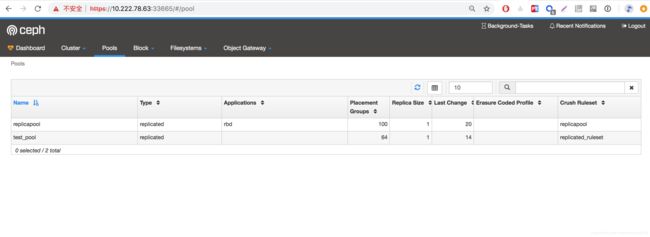
3.2、验证并测试
现在就可以使用块存储了,创建一个 PVC 请求申请 1024Mi 存储空间。
$ vim busy-box-pvc.yaml
apiVersion: v1
kind: PersistentVolumeClaim
metadata:
name: busybox-pvc
namespace: default
spec:
storageClassName: rook-ceph-block
accessModes:
- ReadWriteOnce
resources:
requests:
storage: 1024Mi
$ kubectl create -f busy-box-pvc.yaml
persistentvolumeclaim/busybox-pvc created
$ kubectl get pvc
NAME STATUS VOLUME CAPACITY ACCESS MODES STORAGECLASS AGE
busybox-pvc Bound pvc-3e4adb48-12f0-11e9-9a38-0800272ff396 1Gi RWO rook-ceph-block 19s
$ kubectl get pv
NAME CAPACITY ACCESS MODES RECLAIM POLICY STATUS CLAIM STORAGECLASS REASON AGE
pvc-3e4adb48-12f0-11e9-9a38-0800272ff396 1Gi RWO Delete Bound default/busybox-pvc rook-ceph-block 20s
注意:这里的 PV 会自动创建,当提交了包含 StorageClass 字段的 PVC 之后,Kubernetes 就会根据这个 StorageClass 创建出对应的 PV,非常方便了。要注意 storageClassName: rook-ceph-block 要跟上边对应上。
我们可以通过 Rook Dashboard Block 下边查看到创建的 rbd image 了。
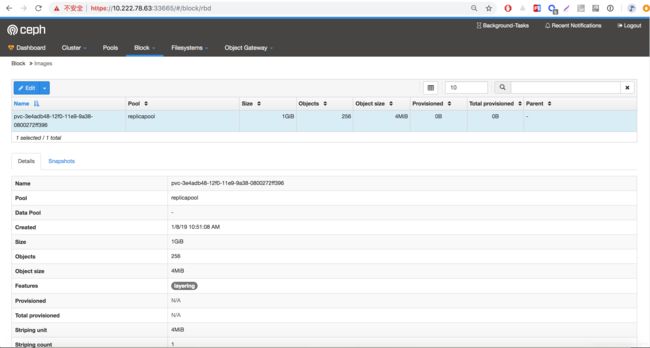
此时,可以进入到 rook-toolbox 容器内通过 CLI 命令查看验证一下。
$ kubectl -n rook-ceph exec -it rook-ceph-tools-5bd5cdb949-d22ql bash
[root@node2 /]# rbd list -p replicapool
pvc-3e4adb48-12f0-11e9-9a38-0800272ff396
[root@node2 /]# rbd info -p replicapool pvc-3e4adb48-12f0-11e9-9a38-0800272ff396
rbd image 'pvc-3e4adb48-12f0-11e9-9a38-0800272ff396':
size 1 GiB in 256 objects
order 22 (4 MiB objects)
id: 4ede6b8b4567
block_name_prefix: rbd_data.4ede6b8b4567
format: 2
features: layering
op_features:
flags:
create_timestamp: Tue Jan 8 02:51:08 2019
[root@node2 /]# ceph df
GLOBAL:
SIZE AVAIL RAW USED %RAW USED
96 GiB 75 GiB 21 GiB 21.96
POOLS:
NAME ID USED %USED MAX AVAIL OBJECTS
test_pool 1 0 B 0 67 GiB 0
replicapool 2 14 MiB 0.02 67 GiB 16
现在就可以将申请的资源挂载到容器内使用了。创建一个基于 busy-box 镜像的 Pod 资源,将申请的资源挂载到 /mnt/busy-box 目录。
$ vim busy-box-pod1.yaml
apiVersion: v1
kind: Pod
metadata:
name: busy-box-test1
namespace: default
spec:
restartPolicy: OnFailure
containers:
- name: busy-box-test1
image: busybox
volumeMounts:
- name: busy-box-test-pv1
mountPath: /mnt/busy-box
command: ["sleep", "60000"]
volumes:
- name: busy-box-test-pv1
persistentVolumeClaim:
claimName: busybox-pvc
$ kubectl create -f busy-box-pod1.yaml
pod/busy-box-test1 created
$ kubectl get pod
NAME READY STATUS RESTARTS AGE
busy-box-test1 1/1 Running 0 9s
创建完毕,进入到容器内查看验证一下,是否正确挂载。
$ kubectl exec -it busy-box-test1 /bin/sh
/ # df -h
Filesystem Size Used Available Use% Mounted on
overlay 32.0G 8.0G 23.9G 25% /
tmpfs 64.0M 0 64.0M 0% /dev
tmpfs 1.1G 0 1.1G 0% /sys/fs/cgroup
/dev/rbd0 1014.0M 32.3M 981.7M 3% /mnt/busy-box
/dev/mapper/cl-root 32.0G 8.0G 23.9G 25% /dev/termination-log
/dev/mapper/cl-root 32.0G 8.0G 23.9G 25% /etc/resolv.conf
......
/ # echo "This message write from busy-box-test1" > /mnt/busy-box/message.txt
/ # ls /mnt/busy-box/
message.txt
可以看到申请的 1024Mi 存储挂载到了 /mnt/busy-box 目录,同时我们写入一个文件到该目录,来验证一下其他容器挂载同一 PVC 后,数据是否可以共享访问。
# 先干掉之前 Pod,保留 PVC
$ kubectl delete pod/busy-box-test1
pod "busy-box-test1" deleted
# 创建一个新的 Pod,并挂载同一 PVC
$ vim busy-box-pod2.yaml
apiVersion: v1
kind: Pod
metadata:
name: busy-box-test2
namespace: default
spec:
restartPolicy: OnFailure
containers:
- name: busy-box-test2
image: busybox
volumeMounts:
- name: busy-box-test-pv2
mountPath: /mnt/busy-box
command: ["sleep", "60000"]
volumes:
- name: busy-box-test-pv2
persistentVolumeClaim:
claimName: busybox-pvc
$ kubectl create -f busy-box-pod2.yaml
pod/busy-box-test2 created
$ kubectl get pods | grep busy-box
busy-box-test2 1/1 Running 0 17s
# 进入到容器内,查看验证
$ kubectl exec -it busy-box-test2 /bin/sh
/ # df -h
Filesystem Size Used Available Use% Mounted on
overlay 32.0G 8.0G 23.9G 25% /
tmpfs 64.0M 0 64.0M 0% /dev
tmpfs 1.1G 0 1.1G 0% /sys/fs/cgroup
/dev/rbd0 1014.0M 32.3M 981.7M 3% /mnt/busy-box
/dev/mapper/cl-root 32.0G 8.0G 23.9G 25% /dev/termination-log
/dev/mapper/cl-root 32.0G 8.0G 23.9G 25% /etc/resolv.conf
...
/ # cat /mnt/busy-box/message.txt
This message write from busy-box-test1
可以看到数据能够被读取到。
4、File System 文件系统
Ceph 文件系统,我们一般称为 cephfs,下边演示如何基于 Rook 创建 Ceph 文件系统,并验证测试。
4.1、创建 CephFileSystem
基于 Rook 创建 Ceph 块设备,需要先创建 CephFilesystem。
$ vim busy-box-fs.yaml
apiVersion: ceph.rook.io/v1
kind: CephFilesystem
metadata:
name: busy-box-fs
namespace: rook-ceph
spec:
metadataPool:
replicated:
size: 3
dataPools:
- failureDomain: osd
replicated:
size: 3
metadataServer:
activeCount: 1
activeStandby: true
placement:
resources:
# 干掉之前 busy-box Pod 容器,方便演示
$ kubectl delete pod/busy-box-test2
pod "busy-box-test2" deleted
$ kubectl create -f busy-box-fs.yaml
cephfilesystem.ceph.rook.io/busy-box-fs created
$ kubectl -n rook-ceph get cephfilesystem
NAME MDSCOUNT AGE
busy-box-fs 1 30s
$ kubectl -n rook-ceph get pod -l app=rook-ceph-mds
NAME READY STATUS RESTARTS AGE
rook-ceph-mds-busy-box-fs-a-d8955cd94-wthsc 1/1 Running 0 98s
rook-ceph-mds-busy-box-fs-b-8f5b6cf8-b27q9 1/1 Running 0 97s
注意:这里 spec.metadataPool.replicated.size 字段和 spec.dataPools.replicated.size 配置为集群 OSD 个数。可以看到,默认会创建两个相关 MDS:rook-ceph-mds-busy-box-fs,同时他还会在底层创建两个 Pool:busy-box-fs-metadata 元数据和 busy-box-fs-data0 数据,这点跟之前 初试 Ceph 存储之块设备、文件系统、对象存储 #3、Ceph 文件系统 文章中通过 CLI 命令操作是一致的,这里自动帮我们创建了。
此时去 Rook Dashboard Filesystems 下边可以看到创建的 MDS。
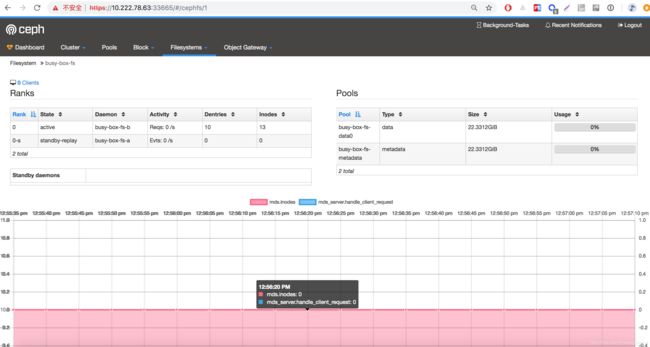
4.2、验证并测试
我们可以进入到 rook-toolbox 容器内通过 CLI 命令查看验证一下。
$ kubectl -n rook-ceph exec -it rook-ceph-tools-5bd5cdb949-d22ql bash
[root@node2 /]# ceph status
cluster:
id: 6c117372-a462-447c-bfd4-a0378393f69e
health: HEALTH_WARN
clock skew detected on mon.a, mon.c
services:
mon: 3 daemons, quorum b,a,c
mgr: a(active)
mds: busy-box-fs-1/1/1 up {0=busy-box-fs-b=up:active}, 1 up:standby-replay
osd: 3 osds: 3 up, 3 in
data:
pools: 4 pools, 364 pgs
objects: 38 objects, 14 MiB
usage: 21 GiB used, 75 GiB / 96 GiB avail
pgs: 364 active+clean
io:
client: 1.2 KiB/s rd, 2 op/s rd, 0 op/s wr
[root@node2 /]# ceph fs ls
name: busy-box-fs, metadata pool: busy-box-fs-metadata, data pools: [busy-box-fs-data0 ]
[root@node2 /]# ceph mds stat
busy-box-fs-1/1/1 up {0=busy-box-fs-b=up:active}, 1 up:standby-replay
确认自动创建了,接下来我们创建一个实例来挂载 fs 到指定目录 /mnt/busy-box/fs。
$ vim busy-box-rc.yaml
apiVersion: v1
kind: ReplicationController
metadata:
name: busy-box-test3
namespace: default
labels:
k8s-app: busy-box-test3
spec:
replicas: 3
selector:
k8s-app: busy-box-test3
template:
metadata:
labels:
k8s-app: busy-box-test3
kubernetes.io/cluster-service: "true"
spec:
restartPolicy: Always
containers:
- name: busy-box-test3
image: busybox
volumeMounts:
- name: busy-box-test-fs
mountPath: /mnt/busy-box/fs
command: ["sleep", "60000"]
volumes:
- name: busy-box-test-fs
flexVolume:
driver: ceph.rook.io/rook
fsType: ceph
options:
fsName: busy-box-fs
clusterNamespace: rook-ceph
$ vim busy-box-rc.yaml
$ kubectl create -f busy-box-rc.yaml
replicationcontroller/busy-box-test3 created
$ kubectl get pod -o wide
NAME READY STATUS RESTARTS AGE IP NODE NOMINATED NODE
busy-box-test3-4lm9n 1/1 Running 0 31s 172.20.1.9 10.222.78.64
busy-box-test3-5gc4x 1/1 Running 0 31s 172.20.2.14 10.222.78.86
busy-box-test3-kbm8c 1/1 Running 0 31s 172.20.0.17 10.222.78.63
注意:这里 fsName:busy-box-fs 要跟上边的 CephFilesystem Name 一致。replicas: 3 这个我设置成跟集群节点个数一致,这样可以分配到每个节点上,方便下边验证。
分别进入到各个容器内,查看验证一下。
# 进入 busy-box-test3-4lm9n 容器内查看
$ kubectl exec -it busy-box-test3-4lm9n /bin/sh
/ # cat /etc/hostname
busy-box-test3-4lm9n
/ # df -h
Filesystem Size Used Available Use% Mounted on
overlay 32.0G 7.9G 24.0G 25% /
tmpfs 64.0M 0 64.0M 0% /dev
tmpfs 1.1G 0 1.1G 0% /sys/fs/cgroup
10.68.144.184:6790,10.68.107.193:6790,10.68.253.125:6790:/
22.3G 0 22.3G 0% /mnt/busy-box/fs
/dev/mapper/cl-root 32.0G 7.9G 24.0G 25% /dev/termination-log
/dev/mapper/cl-root 32.0G 7.9G 24.0G 25% /etc/resolv.conf
/dev/mapper/cl-root 32.0G 7.9G 24.0G 25% /etc/hostname
......
# 写入测试文件
/ # echo "This message write from busy-box-test3-4lm9n." > /mnt/busy-box/fs/message.txt
然后,我们进入到 busy-box-test3-5gc4x 容器内查看下。
# 进入到 busy-box-test3-5gc4x 查看下
$ kubectl exec -it busy-box-test3-5gc4x /bin/sh
/ # cat /etc/hostname
busy-box-test3-5gc4x
/ # df -h
Filesystem Size Used Available Use% Mounted on
overlay 32.0G 5.1G 26.9G 16% /
tmpfs 64.0M 0 64.0M 0% /dev
tmpfs 1.1G 0 1.1G 0% /sys/fs/cgroup
10.68.144.184:6790,10.68.107.193:6790,10.68.253.125:6790:/
22.3G 0 22.3G 0% /mnt/busy-box/fs
/dev/mapper/cl-root 32.0G 5.1G 26.9G 16% /dev/termination-log
/dev/mapper/cl-root 32.0G 5.1G 26.9G 16% /etc/resolv.conf
/dev/mapper/cl-root 32.0G 5.1G 26.9G 16% /etc/hostname
......
/ # cat /mnt/busy-box/fs/message.txt
This message write from busy-box-test3-4lm9n.
/ # echo "This message write from busy-box-test3-5gc4x." >> /mnt/busy-box/fs/message.txt
/ # cat /mnt/busy-box/fs/message.txt
This message write from busy-box-test3-4lm9n.
This message write from busy-box-test3-5gc4x.
最后,进入到 busy-box-test3-kbm8c 容器内查看,妥妥没问题的,这里就不在演示了。
此时,我们去 Rook Dashboard Filesystem 下查看,会发现下方图形化,有两个突出值,就是上边演示时写入了值的体现。

5、Object 对象存储
Ceph 对象存储可以简称为 RGW,Ceph RGW 是基于 librados,为应用提供 RESTful 类型的对象存储接口,其接口方式支持 S3(兼容 Amazon S3 RESTful API) 和 Swift(兼容 OpenStack Swift API) 两种类型。下边演示如何基于 Rook 创建 Ceph 对象存储,并验证测试。
5.1、创建 Object Store
创建一个 CephObjectStore,名称为:busy-box-obj。
$ vim busy-box-obj.yaml
apiVersion: ceph.rook.io/v1
kind: CephObjectStore
metadata:
name: busy-box-obj
namespace: rook-ceph
spec:
metadataPool:
failureDomain: host
replicated:
size: 3
dataPool:
failureDomain: osd
erasureCoded:
dataChunks: 2
codingChunks: 1
gateway:
type: s3
sslCertificateRef:
port: 80
securePort:
instances: 1
allNodes: false
placement:
resources:
$ kubectl create -f busy-box-obj.yaml
cephobjectstore.ceph.rook.io/busy-box-obj created
$ kubectl -n rook-ceph get cephobjectstore
NAME AGE
busy-box-obj 25s
$ kubectl -n rook-ceph get pod -l app=rook-ceph-rgw
NAME READY STATUS RESTARTS AGE
rook-ceph-rgw-busy-box-obj-545b8b8b6b-j84wq 1/1 Running 0 21s
$ kubectl -n rook-ceph get svc -l app=rook-ceph-rgw
NAME TYPE CLUSTER-IP EXTERNAL-IP PORT(S) AGE
rook-ceph-rgw-busy-box-obj ClusterIP 10.68.117.190 80/TCP 2m7s
注意:它会自动创建一个 rook-ceph-rgw,并且创建一个 Service。默认使用 s3 存储类型,端口 80。这里 metadataPool.replicated.size 字段配置为集群 OSD 个数。如果 Ceph 集群 OSD 数量 >=3,dataPool 字段配置如上,否则配置如下:
dataPool:
failureDomain: osd
replicated:
size: 1
5.2、创建 User 用户
然后创建一个 CephObjectStoreUser User 账户,来生成 AccessKey 和 SecretKey,为了后边该用户访问 S3 存储使用。
$ vim busy-box-obj-user.yaml
apiVersion: ceph.rook.io/v1
kind: CephObjectStoreUser
metadata:
name: busy-box-obj-user
namespace: rook-ceph
spec:
store: busy-box-obj
displayName: "busy-box display name"
$ kubectl create -f busy-box-obj-user.yaml
cephobjectstoreuser.ceph.rook.io/busy-box-obj-user created
$ kubectl -n rook-ceph get cephobjectstoreuser
NAME AGE
busy-box-obj-user 31s
默认 Rook 将生成的包含认证 Key 的用户信息存在 secret 中,那么,查看下该 secret 生成的 Key 是什么。
$ kubectl -n rook-ceph get secret | grep rook-ceph-object-user
rook-ceph-object-user-busy-box-obj-busy-box-obj-user kubernetes.io/rook 2 2m34s
$ kubectl -n rook-ceph describe secret/rook-ceph-object-user-busy-box-obj-busy-box-obj-user
Name: rook-ceph-object-user-busy-box-obj-busy-box-obj-user
Namespace: rook-ceph
Labels: app=rook-ceph-rgw
rook_cluster=rook-ceph
rook_object_store=busy-box-obj
user=busy-box-obj-user
Annotations:
Type: kubernetes.io/rook
Data
====
AccessKey: 20 bytes
SecretKey: 40 bytes
貌似 AccessKey 和 SecretKey 都隐藏了,我们可以通过另一种方式来获取。
$ kubectl -n rook-ceph get secret/rook-ceph-object-user-busy-box-obj-busy-box-obj-user -o jsonpath='{.data.AccessKey}' | base64 --decode
RZTGKUPYG4OJ2EASVPCY
$ kubectl -n rook-ceph get secret/rook-ceph-object-user-busy-box-obj-busy-box-obj-user -o jsonpath='{.data.SecretKey}' | base64 --decode
EWRo6aKjO7OcBWaT974UASUX0SWn4PyzvJGzJSKT
要牢记这两个 Key 值,因为以后访问 S3 的时候必须带上,否则认证不通过。
此时,我们查看 Rook Dashboard Pools 一下,会发现新增了 6 个跟 rgw 相关的底层 pools。

5.3、集群内访问
我们可以进入到 rook-toolbox 容器内访问该文件存储。首先需要安装一下 s3cmd 客户端工具,该工具提供 CLI 专门用来操作 s3 存储。
$ kubectl -n rook-ceph exec -it rook-ceph-tools-5bd5cdb949-d22ql bash
[root@node2 /]# yum install s3cmd
然后,我们可以将连接 s3 存储的一些配置信息设置为 ENV 环境变量的形式,会大大方便后边访问。
export AWS_HOST=rook-ceph-rgw-busy-box-obj.rook-ceph
export AWS_ENDPOINT=10.68.117.190:80
export AWS_ACCESS_KEY_ID=RZTGKUPYG4OJ2EASVPCY
export AWS_SECRET_ACCESS_KEY=EWRo6aKjO7OcBWaT974UASUX0SWn4PyzvJGzJSKT
简单说明一下:
HOST:rgw 服务在集群内 DNS 地址,按照 K8s DNS 服务命名规则,简单一些可以配置为:rook-ceph-rgw-busy-box-obj.rook-cephENDPOINT:rgw 服务监听地址,因为是在进群内部访问,所以可以通过获取rook-ceph-rgw-busy-box-objService 的Cluster_IP和Port,上边5.1、创建 Object Store已经获取到了,那么地址为:10.68.117.190:80ACCESS_KEY:上边获取的SECRET_KEY:上边获取的
一切准备就绪,就可以通过 s3cmd 工具来操作了。注意:以下操作均在 rook-ceph-tools-5bd5cdb949-d22ql 容器内操作。
5.3.1、创建 Bucket
# 创建一个 rookbucket
[root@node2 /]# s3cmd mb --no-ssl --host=${AWS_HOST} --host-bucket= s3://rookbucket
Bucket 's3://rookbucket/' created
5.3.2、获取 Bucket 列表
# 获取所有 bucket 列表
[root@node2 /]# s3cmd ls --no-ssl --host=${AWS_HOST}
2019-01-08 06:46 s3://rookbucket
5.3.3、Put Object
# 创建一个数据文件,并上传到 s3 rookbucket
[root@node2 /]# echo "This is test data from rook-toolbox." > /rookdata
[root@node2 /]# s3cmd put /rookdata --no-ssl --host=${AWS_HOST} --host-bucket= s3://rookbucket
upload: '/rookdata' -> 's3://rookbucket/rookdata' [1 of 1]
37 of 37 100% in 0s 582.89 B/s done
5.3.4、Get Object
# 从 s3 rookbucket 获取 rootdata 数据到本地
[root@node2 /]# s3cmd get s3://rookbucket/rookdata /rookdata-s3 --no-ssl --host=${AWS_HOST} --host-bucket=
download: 's3://rookbucket/rookdata' -> '/rookdata-s3' [1 of 1]
37 of 37 100% in 0s 763.14 B/s done
[root@node2 /]# cat /rookdata-s3
This is test data from rook-toolbox.
数据读取出来了,跟上传的一模一样。s3cmd 其他命令,例如:Remove (rb)、Delete (del)、Copy (cp)、Modify (modify) 等命令,可以通过 s3cmd -h 命令查看,大家可以尝试一下,这里就不在演示了。
5.4、集群外访问
以上都是在集群内部容器访问的,如果我们需要外部访问的话,就不行了。这里可以通过部署一个新的 Service 使用 NodePort 暴漏方式。
$ vim busy-box-obj-rgw-external.yaml
apiVersion: v1
kind: Service
metadata:
name: rook-ceph-rgw-busy-box-obj-external
namespace: rook-ceph
labels:
app: rook-ceph-rgw
rook_cluster: rook-ceph
rook_object_store: busy-box-obj
spec:
ports:
- name: rgw
port: 80
protocol: TCP
targetPort: 80
selector:
app: rook-ceph-rgw
rook_cluster: rook-ceph
rook_object_store: busy-box-obj
sessionAffinity: None
type: NodePort
$ kubectl create -f busy-box-obj-rgw-external.yaml
service/rook-ceph-rgw-busy-box-obj-external created
$ kubectl -n rook-ceph get svc | grep rook-ceph-rgw
rook-ceph-rgw-busy-box-obj ClusterIP 10.68.117.190 80/TCP 90m
rook-ceph-rgw-busy-box-obj-external NodePort 10.68.127.192 80:24313/TCP 66s
这样,外部就可以通过 http://10.222.78.63:24313 来访问了。我们在集群外部机器,写一个 Python 测试脚本,该脚本将会连接 rgw,然后新建一个新的 bucket,再列出所有的 buckets。脚本变量 access_key 和 secret_key 值就是上边的 access_key 和 secret_key。
# 安装一下 python-boto 工具
$ yum install python-boto
$ vim s3.py
import boto
import boto.s3.connection
access_key = 'RZTGKUPYG4OJ2EASVPCY'
secret_key = 'EWRo6aKjO7OcBWaT974UASUX0SWn4PyzvJGzJSKT'
conn = boto.connect_s3(
aws_access_key_id = access_key,
aws_secret_access_key = secret_key,
host = '10.222.78.63', port=24313,
is_secure=False,
calling_format = boto.s3.connection.OrdinaryCallingFormat(),
)
bucket = conn.create_bucket('my-s3-bucket')
for bucket in conn.get_all_buckets():
print "{name}\t{created}".format(
name = bucket.name,
created = bucket.creation_date,
)
$ python s3.py
Traceback (most recent call last):
File "s3.py", line 13, in
for bucket in conn.get_all_buckets():
File "/usr/lib/python2.7/site-packages/boto/s3/connection.py", line 444, in get_all_buckets
response.status, response.reason, body)
boto.exception.S3ResponseError: S3ResponseError: 403 Forbidden
RequestTimeTooSkewedtx00000000000000000003b-005c3465ac-363d-busy-box-obj 363d-busy-box-obj-busy-box-obj 配置好 host、port、access_key、secret_key,测试一下,不过很遗憾报错了。。。提示 403 Forbidden,但是我们明明在脚本里面设置了正确的 access_key 和 secret_key 为啥报这个错误? 不过后边 RequestTimeTooSkewed
经过一番排查后,的确是这个问题,因为集群外部机器时间跟集群内 Pod 时间是不一致的,相差了 10 个小时左右,初步判断应该是时区设置不正确。当初启动 Pod 的时候没有将系统当前时间挂载到容器内,导致时间不一致。那么怎么办呢?我们可以去集群内任意一个容器内执行该脚本,因为他们的时间是一致的。虽然还是容器内执行,但是我们连接 s3 服务地址和方式都一样了呦!那么继续去 rook-toolbox 容器内执行吧!
$ kubectl -n rook-ceph exec -it rook-ceph-tools-5bd5cdb949-d22ql bash
[root@node2 /] yum install python-boto
[root@node2 /] vim s3.py
[root@node2 /] python s3.py
my-s3-bucket 2019-01-08T07:49:31.517Z
rookbucket 2019-01-08T06:46:23.843Z
测试通过,只要时间一致,妥妥没问题的。
6、配置 Ceph Object Gateway Management Frontend
最后我们访问一下 Rook Dashboard Object Gateway,发现还是什么都没有。但是页面提示我们去参考 Ceph Documents 文档,开启 Object Gateway Management Frontend 功能,这样在 Rook Dashboard 就可以看到了。那么赶紧去实验一下吧!
还是进入 rook-toolbox 容器内操作。
$ kubectl -n rook-ceph exec -it rook-ceph-tools-5bd5cdb949-d22ql bash
# 获取 user 列表
[root@node2 /]# radosgw-admin user list
[
"busy-box-obj-user"
]
# 查看 user 信息
[root@node2 /]# radosgw-admin user info --uid=busy-box-obj-user
{
"user_id": "busy-box-obj-user",
"display_name": "busy-box display name",
"email": "",
"suspended": 0,
"max_buckets": 1000,
"auid": 0,
"subusers": [],
"keys": [
{
"user": "busy-box-obj-user",
"access_key": "RZTGKUPYG4OJ2EASVPCY",
"secret_key": "EWRo6aKjO7OcBWaT974UASUX0SWn4PyzvJGzJSKT"
}
],
"swift_keys": [],
"caps": [],
"op_mask": "read, write, delete",
"default_placement": "",
"placement_tags": [],
"bucket_quota": {
"enabled": false,
"check_on_raw": false,
"max_size": -1,
"max_size_kb": 0,
"max_objects": -1
},
"user_quota": {
"enabled": false,
"check_on_raw": false,
"max_size": -1,
"max_size_kb": 0,
"max_objects": -1
},
"temp_url_keys": [],
"type": "rgw",
"mfa_ids": []
}
# ceph dashboard 设置 host、port、access-key、secret-key 等连接 s3 的配置信息
[root@node2 /]# ceph dashboard set-rgw-api-access-key RZTGKUPYG4OJ2EASVPCY
Option RGW_API_ACCESS_KEY updated
[root@node2 /]# ceph dashboard set-rgw-api-secret-key EWRo6aKjO7OcBWaT974UASUX0SWn4PyzvJGzJSKT
Option RGW_API_SECRET_KEY updated
[root@node2 /]# ceph dashboard set-rgw-api-host 10.222.78.63
Option RGW_API_HOST updated
[root@node2 /]# ceph dashboard set-rgw-api-port 24313
Option RGW_API_PORT updated
[root@node2 /]# ceph dashboard set-rgw-api-user-id busy-box-obj-user
Option RGW_API_USER_ID updated
[root@node2 /]# ceph dashboard set-rgw-api-scheme http
Option RGW_API_SCHEME updated
此时,在去 Rook Dashboard Object Gateway 查看下 Daemon 就有值了。

满心欢喜的打开 Users 和 Buckets 页面,但是依旧没值,而且还提示 500 错误!!!
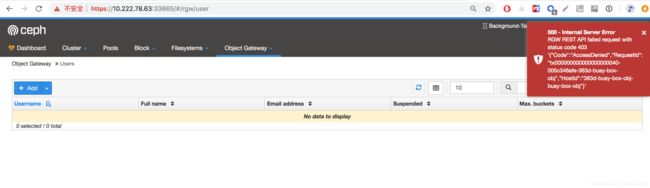
报错信息如下:
{"detail": "RGW REST API failed request with status code 403\n'{\"Code\":\"AccessDenied\",\"RequestId\":\"tx000000000000000000044-005c346b6b-363d-busy-box-obj\",\"HostId\":\"363d-busy-box-obj-busy-box-obj\"}'"}
是不是似曾相识,跟上边的问题一毛一样。按照我们上边的操作,正常的话是可以取到这些信息的,这里还是时间的问题。。。解决办法就是将集群内跟集群外时间保持一致。
好了,这次分享就到这里!总结一下,使用 Kubernetes 集群基于 Rook 搭建 Ceph 分布式存储系统,方便简洁,并且提供 Dashboard 直观查看存储集群变化。基于此,创建和使用 Ceph 块设备、文件系统、对象存储,就非常简单了,对于想在 Kubernetes 集群上搭建并使用 Ceph 存储系统的用户来说,是个很不错的选择。
参考资料
- Rook Ceph Block Storage
- Rook Ceph File System Storage
- Rook Ceph Object Storage
- Ceph Document